Программно-аппаратный комплекс net-rt11 & dos-line включает в себя: сетевую систему net-rt11 версии в 0 и мультитерминальную систему dos-line версии 3
| Вид материала | Руководство пользователя |
- Первой разработкой ms-dos можно считать операционную систему для пеpсональных эвм,, 155.33kb.
- Тема лекции «Многозадачные многопользовательские операционные системы. Операционные, 154.91kb.
- Курс «Обзор перспективных технологий Microsoft. Net» Губанов Ю. А., математико-механический, 177.56kb.
- Expression Line Complex 5 Линия diamond 7 special fx line 17 spa line коллекция, 5511.84kb.
- Лекция Операционное окружение Операцио́нное окруже́ние, 116.86kb.
- Лекция Visual Studio. Net, Framework. Net, 158.46kb.
- Dos navigator, Windows Commander и другие программные оболочки, 69.06kb.
- Norton commander, 135.15kb.
- Для фирмы Microsoft. Ms-dos самая известная ос из семейства, 206.93kb.
- Резидентные программы. Проблема реентерабельности программ в ms dos. Лекция N12. Режимы, 583.2kb.
1. Установка системы
Последовательность установки системы лучше всего выполнять именно в том порядке, в котором она описана в данной главе руководства. Это позволит вам максимально быстро, буквально за несколько часов, полностью установить систему.
^
1.1. Подключение оборудования локальной сети при полной установке системы
При установке локальной сети не требуется перемонтажа существующих линий связи. Все, что необходимо сделать — это установить в каждый компьютер УКНЦ и в сервер IBM PC контроллеры локальной сети из комплекта поставки системы NET-Rt11 и подключить их к линиям стандартной сети КУВТ УКНЦ.
^ Важное замечание
Все поставляемое оборудование подвержено разрушительному воздействию статического электричества. Поэтому если специфика помещения (линолеумные полы, сухой воздух), где будут производиться работы по установке системы, способствует накоплению статического электричества, то перед проведением работ с оборудованием желательно провести определенные профилактические мероприятия для временной нейтрализации этого негативного явления. Самое простое, что можно сделать, — это непосредственно перед установкой системы помыть полы и произвести влажную уборку помещения. После этого у вас есть 3 — 4 безопасных часа на установку оборудования системы.
P.S. Это эмоциональное замечание добавлено в настоящее руководство после того, как автора этих строк, имевшего неосторожность проводить испытания системы в одной из московских школ, в течении полутора часов беспрерывно лупили приличные заряды статического электричества...
Рассмотрим по порядку последовательность установки оборудования локальной сети.
^
1.1.1. Подключение контроллера локальной сети на рабочем месте ученика КУВТ УКНЦ
- Выключите УКНЦ и отсоедините от нее шлейф локальной сети.
- Снимите крышку, располагающуюся в нижней левой части машины и закрывающую штатный контроллер локальной сети. Иногда крышка бывает закреплена специальным винтом изнутри компьютера. В этом случае необходимо снять верхнюю панель компьютера, отвернуть винт и изъять его — при установке нового оборудования он не потребуется. После этого верхнюю панель можно закрыть.
- Отверните два винта, крепящие стандартную плату сетевого контроллера к корпусу УКНЦ, и аккуратно отсоедините ее от разъема для подключения к системной плате.
- Вставьте в разъем для подключения к системной плате УКНЦ сетевой контроллер РМУ из комплекта поставки NET-Rt11. Следите при этом, чтобы плата входила в разъем плотно и без перекосов.
- Прикрепите сетевой контроллер к корпусу УКНЦ двумя винтами.
- Установите на место закрывающую крышку.
- Подключите к компьютеру шлейф локальной сети.
Эту процедуру необходимо повторить для всех компьютеров УКНЦ, входящих в состав класса.
^
1.1.2. Установка сетевого контроллера головной машины в файл-сервер IBM PC
- Открыть и снять крышку системного блока того IBM PC совместимого компьютера, который собираетесь использовать в качестве файл-сервера сети.
- Выбрать на материнской плате компьютера любой свободный длинный слот (разъем для установки дополнительных плат) и снять возле него наружную заглушку на корпусе машины, Рис. 1, поз.2.
- Аккуратно, но с усилием установить в выбранный слот контроллер ЛС головной машины. При этом контроллер должен встать прочно, не болтаться и не выпадать из слота материнской платы Рис. 1, поз.1;
- Прикрепить винтом сетевой контроллер к корпусу системного блока.
^ Важное замечание
До тех пор пока вы полностью не убедитесь в работоспособности системы, не закрывайте крышку системного блока — находящиеся на контроллере головной машины светодиоды LD1 и LD2 будут индикаторами правильной установки системы.
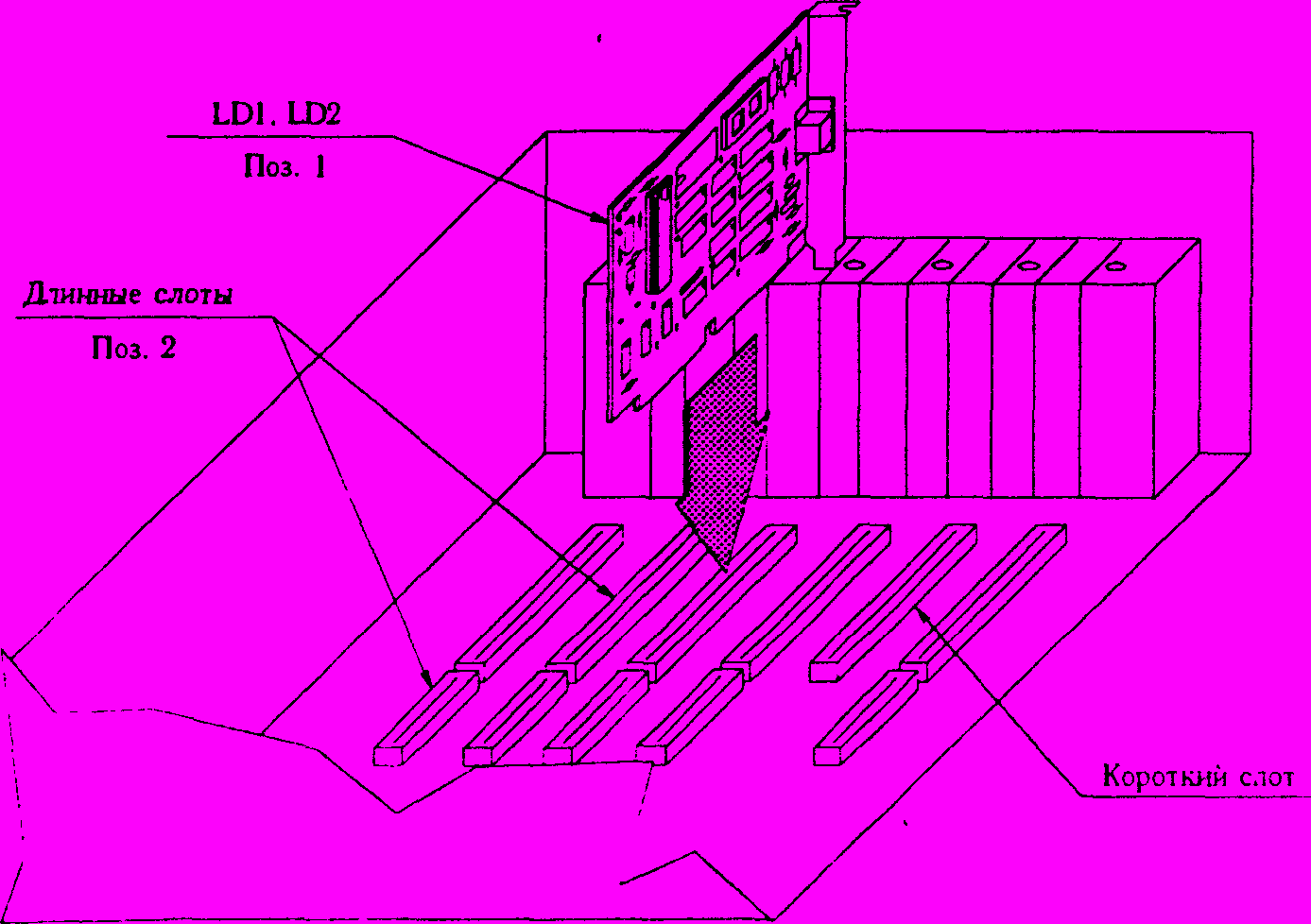
Рис. 1
^
1.1.3. Подключение головной машины к сети
Старая сеть представляет собой закольцованную двухпроводную линию без разветвлений и отводов, к которой через специальные распределительные коробки параллельно подключаются компьютеры. Головная машина старой сети УКНЦ может быть подсоединена в любом месте линии. Для работы новой сети необходимо в любом месте разорвать кольцо стандартной сета (Рис. 2, поз. 1) и установить дополнительную телефонную розетку (Рис. 2, поз.2).
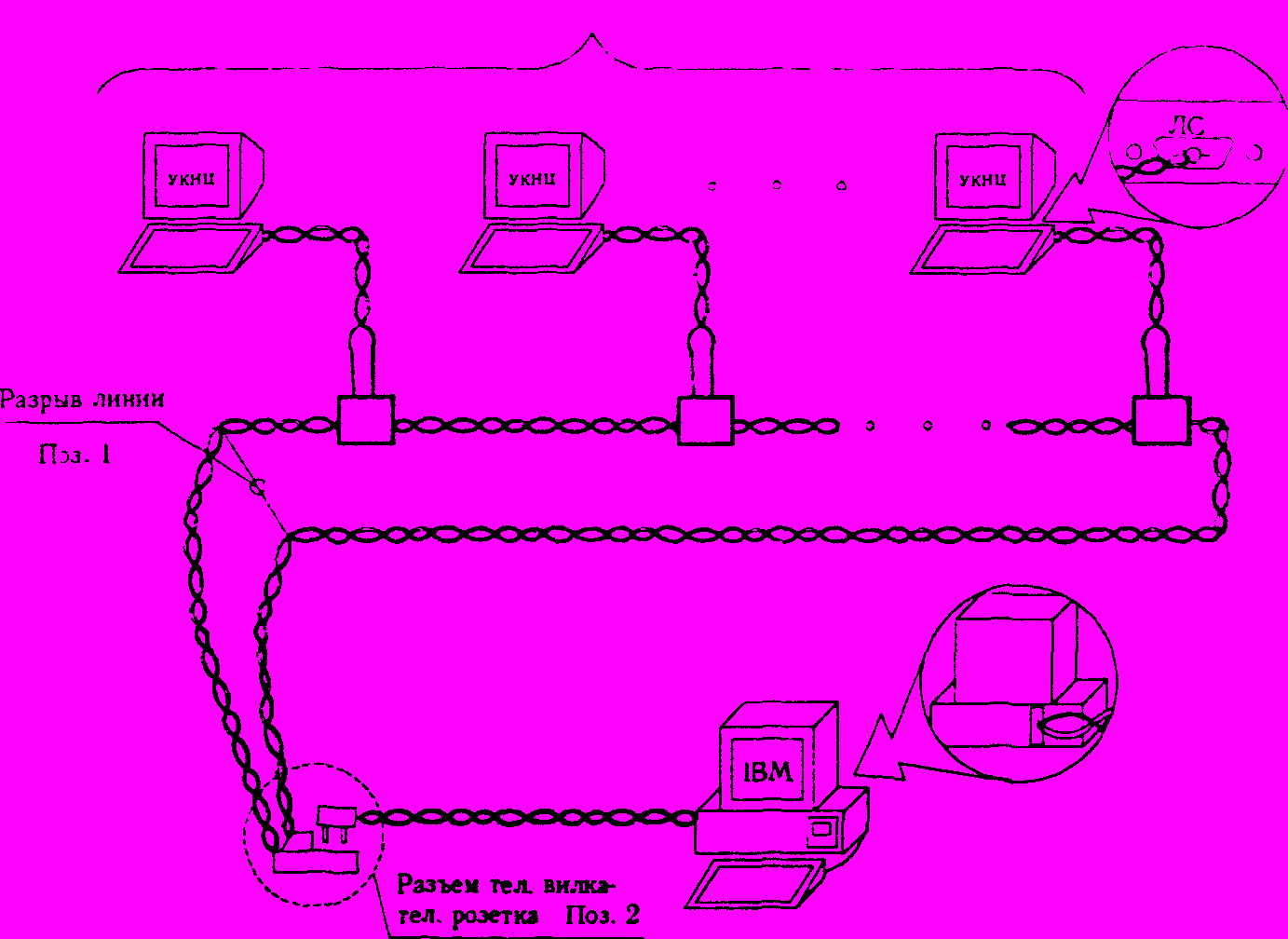
Рис.2
Для нормальной работы новой сети требуется:
- Для подключения головного компьютера IBM PC к сети УКНЦ в непосредственной близости от него необходимо установить дополнительную телефонную розетку из комплекта поставки системы. Как уже говорилось выше, для установки розетки необходимо разорвать линию и подключить розетку согласно Рис. 3. Очень важно при этом соблюдать полярность при подключении проводов сети к выводам 1 и 2 телефонной розетки. При этом на вывод 2 телефонной розетки должна попадать "земля" сети с вывода 1 распределительной коробки, а на вывод 1 розетки сигнал с вывода 2 распределительной коробки. Подключение проводов сети к выводам 3 и 4 телефонной розетки может производиться в произвольном порядке.
- Подключить к сети УКНЦ предварительно установленный в головную машину IBM PC сетевой контроллер КЛС-ГМ-2 при помощи поставляемого в комплекте соединительного шнура с телефонной вилкой.
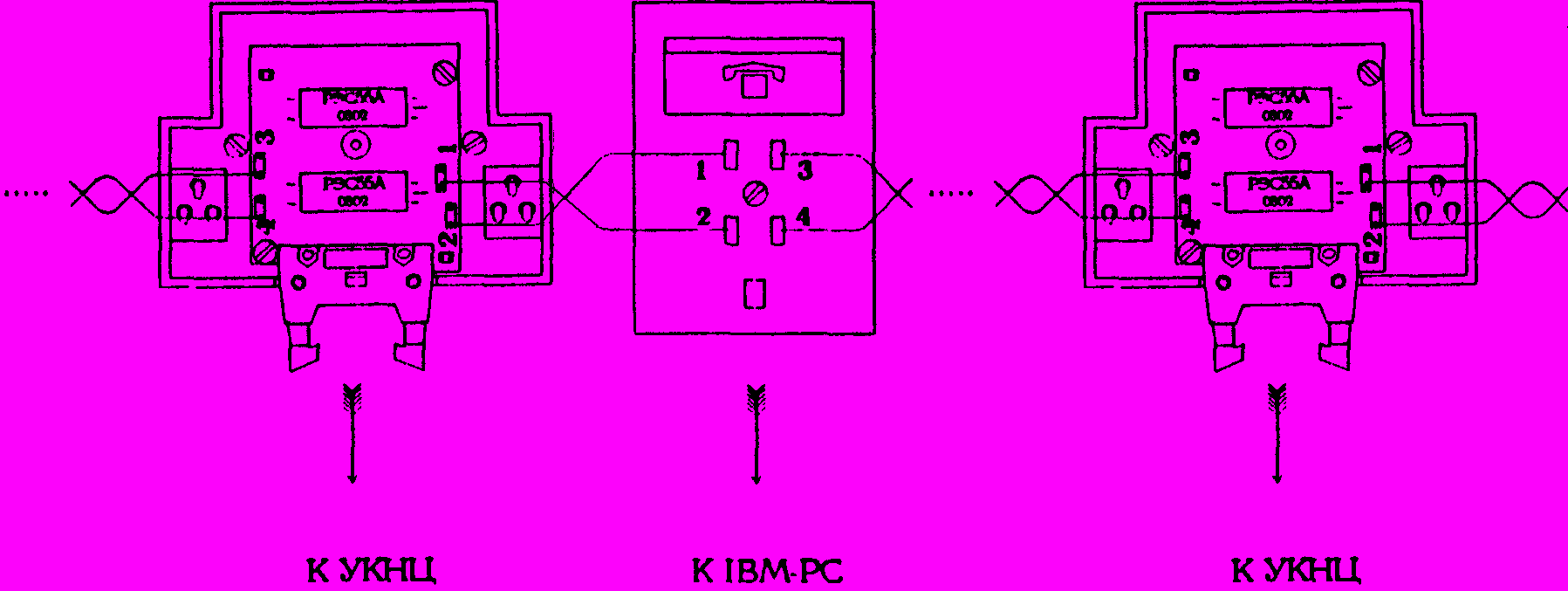
Рис. 3
^
1.1.4. Подключение манипулятора
Со стороны УКНЦ мышка подключается к разъему «Стык С2». К сожалению, конфигурации разъемов «мышки» и «Стыка С2» не совпадают. Поэтому мышка подключается через специальный переходник, который вы можете приобрести в фирме ЛИнТех. В лучшем случае мышь должна сразу заработать.
Однако, во многих моделях УКНЦ «Стык С2» неисправен или неправильно настроен. Поэтому, если при работе в системе в режиме «Виртуальных машин» желаемый эффект не получен -попросту говоря УКНЦ не замечает, что «мышь» вообще подключена, то вам необходимо произвести аппаратную доработку УКНЦ. Этому посвящена следующая глава.
^ Важное замечание
Если вы хотите работать с манипулятором «мышь» на РМУ, то обязательно должна быть подключена «мышь» на головной машине IBM PC к порту СОМ1.
P.S. Это замечание добавлено по настоянию электронщика фирмы ЛИнТех, в течении трех дней подключавшего манипулятор «мышь» и параллельно перепаявшего треть машины...
^
1.1.5. Доработка УКНЦ для работы с «мышью»
Важное замечание
- Доработку УКНЦ по технологии, описанной в этой главе, должен осуществлять сервисный центр, обслуживающий ваш класс. Непрофессиональное выполнение процедур доработки может привести технику в негодность.
- Даже с графической системой Windows 3.1 великолепно можно работать и без «мыши»...
- Откройте корпус УКНЦ, снимите клавиатуру. Дальнейшая доработка зависит от времени выпуска самой материнской платы УКНЦ. Как различить материнские платы нового и старого образца? Внимательно рассмотрите плату. На них вы увидите кварцы. На платах старого образца кварцы расположены: два рядом, третий в стороне, на платах нового образца все три кварца расположены вместе, см. Рис. 4.
- Проверьте на системной плате УКНЦ наличие нижеперечисленных элементов. Для удобства вы можете ориентироваться по Рис. 4. Для плат старого и нового образца расположение ниже перечисленных деталей совпадает, поэтому мы приводим только рисунок платы нового образца.
- микросхема D30 КР1801ВП1, (KR1801VP1) номер прошивки 065;
- микросхема D31 К170АП2;
- микросхема D32 К170УП2;
- преобразователь напряжения.
- микросхема D30 КР1801ВП1, (KR1801VP1) номер прошивки 065;
Преобразователь напряжения необходим для получения +12 вольт. Однако на УКНЦ некоторых моделей напряжение +12 вольт подается напрямую с блока питания. В этих моделях УКНЦ от блока питания к системной плате идет четыре провода. В этом случае преобразователь напряжения не нужен.
Если что-то из вышеуказанного недостает, "мышка" работать не сможет. В этом случае лучше всего обратиться на фирму ЛИнТех.
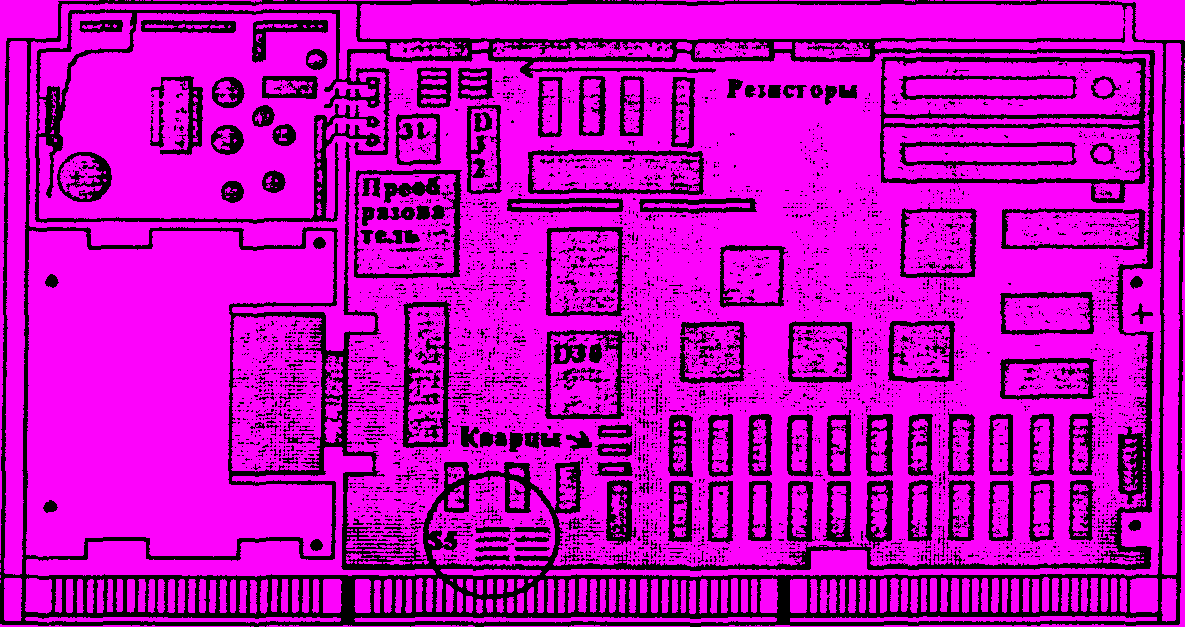
Рис.4
Для нормальной работы «мыши» необходимо установить скорость обмена по «Стыку С2» 1200 Бод. В УКНЦ новых моделей эта установка осуществляется программно, и как следствие не требует аппаратного вмешательства. В УКНЦ старых моделей скорость настраивается только аппаратно, установкой перемычек на системной плате. При поставке с завода эти перемычки обычно устанавливаются на скорость обмена 9600 Бод. Поэтому вам потребуется изменить соответствующим образом распайку этих перемычек.
В схеме УКНЦ комплект перемычек, отвечающих за скорость «Стыка С2», обозначен «S5». На Рис. 4 они обозначены аналогичным образом и находятся в левом нижнем углу системной платы УКНЦ.
Теперь проделайте следующие действия (см. Рис. 5):
- Удалите перемычки 2-6, 3-7, 10-14. Нумерацию здесь мы ввели условно для более понятного изложения.
- Соедините перемычками 1-5, 4-8, 9-13.
- После этих действий скорость передачи информации по «Стыку С2» должна установиться на 1200 Бод.
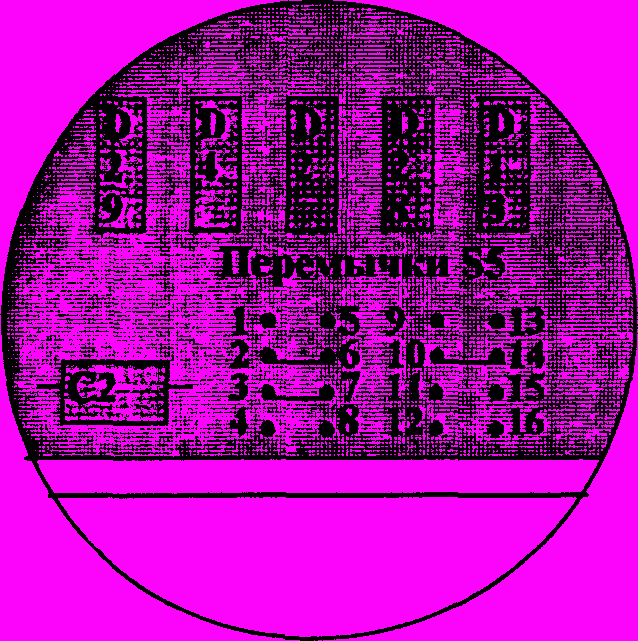
Рис. 5
